小白一键重装系统win11步骤
- 分类:Win11 教程 回答于: 2022年08月16日 09:41:30
有很多网友想要给自己的电脑换装win11系统体验下最新的系统功能,但是不知道怎么重装系统win11。有一个简单的方法就是借助小白一键重装系统工具在线安装,下面是详细的小白一键重装系统win11步骤。
工具/原料:
系统版本:windows11专业版
电脑型号:ThinkBook 14p 锐龙版
软件版本:小白一键重装系统V2290
方法/步骤:
1、我们先下载小白一键重装系统工具,安装后双击打开,选择windows11系统,在线一键重装Windows11系统。

2、然后就是等待windows11系统资源的下载,后面再进行环境部署。

3、等待环境部署完成系统会自动重启,或者我们点击立即重启也是可以的。
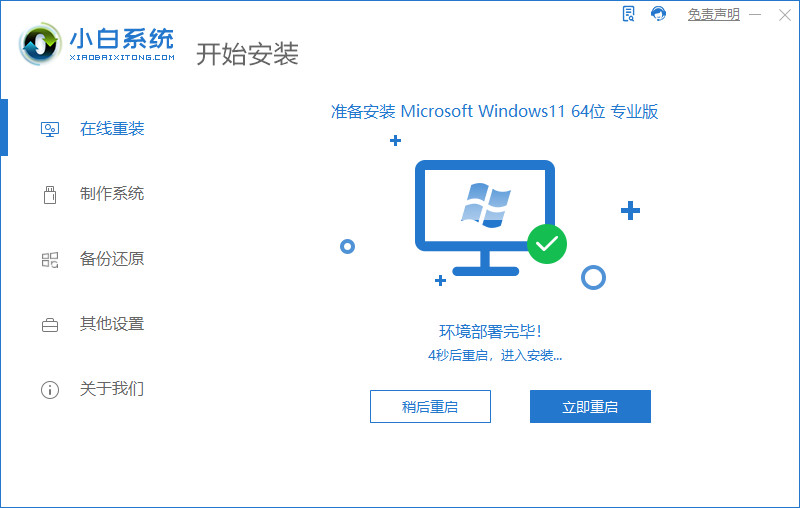
4、重启后进入到windows启动管理器界面,选择第二项进入PE系统内。

5、在这里将会正式开始安装win11系统。

6、安装结束后,我们重启一下电脑。
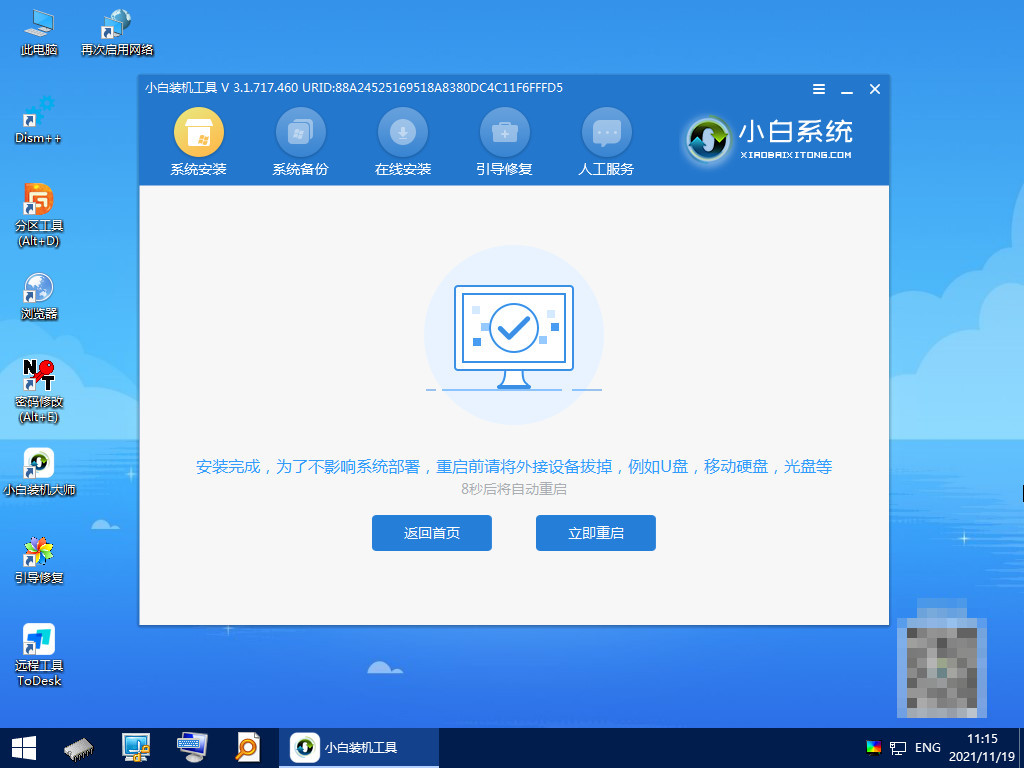
7、等待重启,最后会进入win11系统桌面,现在可以开始使用windows11系统了。

总结:
1、打开小白软件,在线下载win11系统;
2、环境部署后重启电脑;
3、进入pe系统安装;
4、再次重启进入系统桌面。
 有用
26
有用
26


 小白系统
小白系统


 1000
1000 1000
1000 1000
1000 1000
1000 1000
1000 1000
1000 1000
1000 1000
1000 1000
1000 0
0猜您喜欢
- win11恢复密钥字母打不上去的的解决方..2022/11/11
- Win11辅助功能CMD:提升操作效率的必备..2024/05/14
- Win11垂直同步开启方法揭秘2024/01/03
- win11系统新增硬盘如何分区2024/01/06
- 详细教你win11怎么设置虚拟内存..2021/09/07
- win11什么时候发布的?2022/08/17
相关推荐
- 快速学习如何在电脑上安装Win11系统的..2024/02/29
- win11插网线无法访问网络怎么办..2022/11/15
- win11右键文件夹卡死的解决教程..2022/02/14
- 安装win11一定要uefi吗2022/03/16
- Win11加密文件没反应?探究原因及解决方..2024/07/10
- Win11触控键盘使用指南2024/04/19














 关注微信公众号
关注微信公众号



